Якщо кабель MagSafe або адаптер живлення не працюють
Дізнайтеся, що робити, якщо кабель MagSafe або адаптер живлення, що входять до комплекту постачання ноутбука Mac, припиняють заряджатись або виявляють інші проблемні стани.
Визначте використовуваний кабель або адаптер MagSafe
Якщо для заряджання акумулятора комп’ютера Mac використовується MagSafe, він оснащений роз’ємом MagSafe 3, роз’ємом MagSafe 2 або роз’ємом MagSafe у формі T або L. Щоб визначити модель кабелю або адаптера, скористайтеся наведеним нижче списком і знайдіть роз’єм MagSafe.
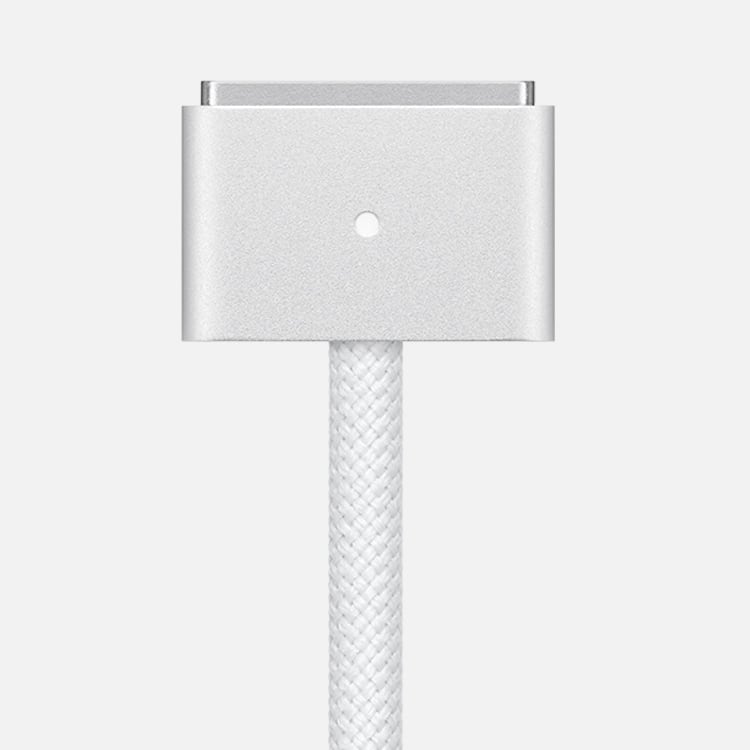
Роз’єм MagSafe 3

Роз’єм MagSafe 2

Роз’єм MagSafe у формі L

Роз’єм MagSafe у формі T
Якщо комп’ютер Mac обладнано MagSafe 3, його можна заряджати за допомогою кабелю USB-C/MagSafe 3 і адаптера живлення USB-C.
Якщо комп’ютер Mac обладнано MagSafe 2, ви можете заряджати його за допомогою адаптера живлення MagSafe 2 або MagSafe, підключеного через перетворювач із MagSafe у MagSafe 2.
Якщо ваш комп’ютер Mac обладнано MagSafe, ви можете заряджати його за допомогою адаптера живлення MagSafe у формі T або L.
Роз’єм і порт MagSafe на ноутбуку Mac містять магніт, який може стерти дані з кредитної картки або інших магнітних пристроїв. Тримайте магнітні носії подалі від кінця адаптера MagSafe і порту MagSafe.
Адаптери живлення MagSafe 2 і MagSafe несумісні з MagSafe 3.
Перевірте живлення
Дізнайтеся, як перевірити справність розетки й потужність адаптера.
Перевірте справність розетки
Переконайтеся, що адаптер живлення підключено до справної розетки. Від’єднайте адаптер живлення від розетки, а потім підключіть справний пристрій, як-от лампу або годинник, щоб переконатися, що він правильно вмикається. Якщо розетка працює, підключіть адаптер живлення та спробуйте зарядити Mac. Якщо Mac все одно не заряджається, вимкніть його й закрийте дисплей на 30 секунд, а потім відкрийте дисплей і спробуйте зарядити ноутбук Mac знову. Якщо у вас комп’ютер Mac на базі процесора Intel, скиньте параметри контролера керування системою.
Перевірте потужність адаптера
Переконайтеся, що адаптер живлення ноутбука має необхідну потужність. Для оптимального заряджання слід використовувати адаптер живлення й кабель, що входять до комплекту постачання ноутбука Mac.
Перевірте наявність шуму на лінії
Відключіть адаптер живлення від розетки, зачекайте 60 секунд, а потім знову підключіть його.
Якщо адаптер працює після цієї 60-секундної перерви, імовірно, на лінії, до якої підключено джерело живлення, наявний шум. Слід періодично скидати параметри адаптера, повторюючи таку перерву. Ця проблема виникає, коли функція захисту від перенапруги адаптера змінного струму виявляє заземлення, а потім вимикає адаптер.
До джерел шуму на лінії можуть належати світильники з газорозрядними лампами, холодильники чи мініхолодильники, які перебувають у тій самій електричній мережі, що й ваш комп’ютер. Ця поведінка може не спостерігатися, якщо підключити адаптер живлення до джерела безперебійного живлення (UPS) або іншого ланцюга.
Якщо адаптер живлення продовжує вимикатися, коли його під’єднано до справної розетки, віднесіть адаптер для діагностики до авторизованого постачальника послуг Apple або магазину Apple Store.
Якщо видно іскри
Іноді під час під’єднання адаптера живлення до розетки може спостерігатись іскріння. Зазвичай це нормальне явище, коли будь-який електричний прилад під’єднується до розетки. Якщо іскріння виникає не на контактах штепселя, адаптер має пошкодження чи його колір змінився або якщо у вас виникли інші запитання щодо іскріння, зверніться в компанію Apple.
Перевірте штепсель, порт живлення та роз’єм або кабель MagSafe
Дізнайтеся, як перевірити штепсель або кабель, порт живлення та переконатися, що їх не пошкоджено.
Перевірте штепсель або кабель змінного струму
Адаптер живлення постачається зі знімним штепселем змінного струму, який оснащено контактами, що вставляються в електричну розетку. Якщо ноутбук Mac не заряджається в разі використання штепсельної вилки змінного струму з адаптером живлення, спробуйте використати іншу вилку Apple або скористайтеся кабелем подовжувачем Apple для адаптера живлення (продається окремо).
Якщо адаптер живлення працює після заміни штепселя або шнура змінного струму, тоді штепсель або шнур потрібно замінити й більше не використовувати.
Перевірте, чи порт живлення не забруднився
Переконайтеся, що порт живлення (до якого ви підключаєте роз’єм MagSafe) чистий і не містить бруду. Порт містить магніти й може притягувати металеві предмети.
Якщо індикатор блимає
Якщо акумулятор заряджається або заряджання призупинене, індикатор світиться помаранчевим кольором. Якщо індикатор на роз’ємі MagSafe 3 неодноразово блимає помаранчевим кольором, спробуйте виконати такі дії:
Від’єднайте кабель USB-C/MagSafe 3 від комп’ютера Mac і адаптера живлення.
Від’єднайте адаптер живлення USB-C від розетки.
Протріть сухою тканиною порт MagSafe 3 і роз’єм MagSafe 3. Переконайтеся, що порт і роз’єм сухі й чисті.
Переконайтеся, що порт USB-C на адаптері живлення та роз’єм USB-C чисті.
Перезапустіть Mac.
Підключіть адаптер живлення USB-C до розетки, підключіть кабель USB-C/MagSafe 3 до адаптера живлення й комп’ютера Mac, а потім спробуйте зарядити ще раз.
Якщо індикатор продовжує блимати багаторазово, зверніться до Apple.
Перевірте стан еластичної муфти (MagSafe 2 або ранішої версії)
Якщо будь-який кінець кабелю постійного струму (тонкого дроту, який з’єднує роз’єм MagSafe 2 або MagSafe з адаптером живлення) від’єднується, негайно припиніть використовувати кабель і перевірте стан кабелю та блока живлення.
Якщо адаптер нагрівається
Адаптер живлення може нагріватися під час використання за звичайних умов, тому обов’язково застосовуйте його в добре провітрюваному місці. Завжди підключайте адаптер живлення безпосередньо до розетки за допомогою штепселя змінного струму або розміщуйте його на столі чи в іншому добре провітрюваному місці.
Намагайтеся не розташовувати адаптер у погано провітрюваному місці, наприклад на дивані, товстому килимі, постільній білизні чи подушці. Намагайтеся не накривати адаптер ковдрою чи іншим ізоляційним матеріалом.
Адаптер живлення може вимкнутися, якщо надто нагріється. У цьому разі від’єднайте роз’єм MagSafe від ноутбука Mac, а потім зачекайте, доки адаптер живлення охолоне, перш ніж узяти його.
Перевірте наявність оновлень
У деяких випадках для комп’ютера можуть бути доступні оновлення програмного забезпечення чи мікропрограм, які покращують з’єднання з адаптером живлення. Якщо MacBook, MacBook Air або MacBook Pro не заряджається належним чином, перевірте наявність оновлень програмного забезпечення для Mac.
Відремонтуйте кабель чи адаптер або придбайте нові
Якщо кабель чи адаптер живлення все одно не працюють, можете віднести їх разом із ноутбуком Mac до авторизованого постачальника послуг Apple або магазину Apple Store для діагностики.
Якщо ви хочете придбати кабель або адаптер живлення на заміну, виберіть потрібні зі списку:
Кабель Apple USB‑C / MagSafe 3 (2 м) для ноутбуків Mac (випущених у 2021 році або пізніше)
Адаптер живлення Apple USB-C потужністю 140 Вт для MacBook Pro 16 дюймів (випущених у 2021 році або пізніше)
Адаптер живлення Apple USB‑C потужністю 70 Вт для MacBook Air або MacBook Pro 14 дюймів (випущених у 2022 році або пізніше)
Компактний адаптер живлення Apple з двома портами USB‑C потужністю 35 Вт для MacBook Air (випущених у 2022 році або пізніше)
Адаптер живлення Apple USB‑C потужністю 30 Вт для MacBook Air (випущених у 2018 році або пізніше)
Адаптер живлення Apple MagSafe 2 потужністю 45 Вт для MacBook Air
Адаптер живлення Apple MagSafe 2 потужністю 60 Вт для MacBook Pro з дисплеєм Retina 13 дюймів
Адаптер живлення Apple MagSafe 2 потужністю 85 Вт для MacBook Pro з дисплеєм Retina
Адаптер живлення Apple MagSafe потужністю 45 Вт для MacBook Air
Адаптер живлення Apple MagSafe потужністю 60 Вт для MacBook Pro 13 дюймів і MacBook
Адаптер живлення Apple MagSafe потужністю 85 В для MacBook Pro 15 і 17 дюймів
Якщо ви не впевнені, який кабель чи адаптер живлення вибрати для свого комп’ютера Mac, дізнайтеся, як визначити, який адаптер живлення підходить для вашого комп’ютера Mac.
